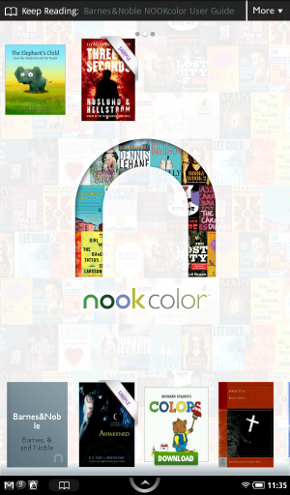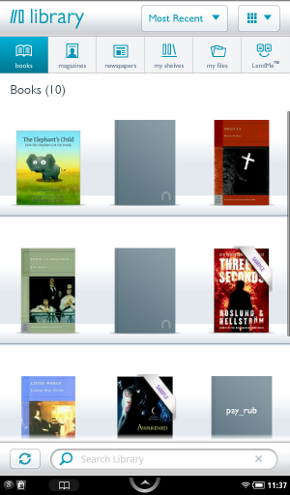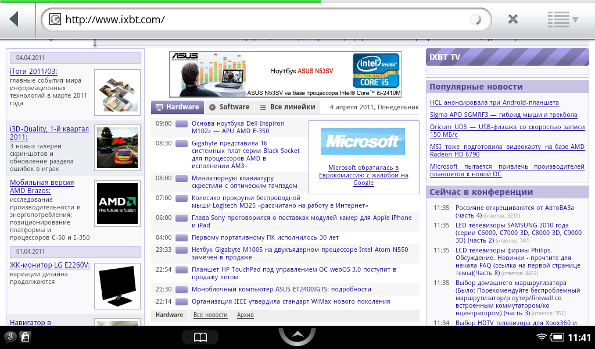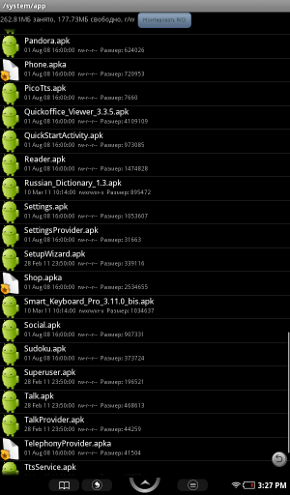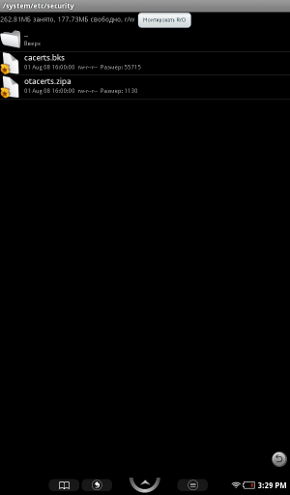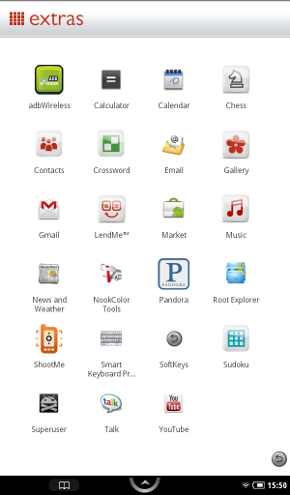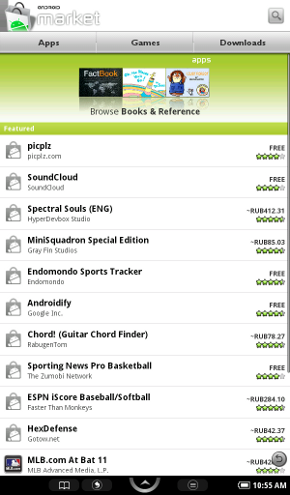В нашей редакции появился Barnes & Noble Nook Color и мы не стали упускать возможность «помучать» устройство с пристрастием. Дело в том, что многочисленные новости и заметки о возможности превращения обычной читалки в полноценный планшет заставили нас пойти на темное дело хака, то есть взлома тщательно укрытой под фирменной оболочкой системы Android.
Для «рутинга» мы решили поэкспериментировать со «старой доброй» версией Android 2.1. Дело в том, что Nook Color изначально работает на этой версии ОС, и все, что от пользователя требуется — разблокировать права Root, а вовсе не переустанавливать систему. Отыскать программу взлома в интернете не составляет особого труда — называется она AutoNooter и, как правило, сопровождается подробными инструкциями от бывалых взломщиков.
Вы также можете познакомиться с Nook Color (прошивка 1.0.1), просмотрев наш видеролик:
Комплектация и упаковка
Коробка с Nook Color имеет оригинальную конструкцию: чтобы увидеть содержимое, нужно надломить ее подобно батону хлеба. Части упаковки крепятся друг к другу с помощью магнитов и содержат зарядное устройство с компьютерным кабелем в одном отсеке и сам планшет с инструкцией — в другом.

Ни карты памяти, ни защитного чехла, ни пленки на экран мы в комплекте не обнаружили — вероятно, производитель решил предоставить их выбор будущим владельцам.

Внешний осмотр
Первое, что приходит в голову, когда берешь в руки Nook Color — это мысль о том, что перед вами уже не электронная книга, а что-то более серьезное. Небольшое по формату устройство (диагональ дисплея равна семи дюймам) по своему весу сравнится с крупной книгой с ламинированной бумагой. На практике это выливается в практическую невозможность чтения на весу без использования второй руки.

Nook Color имеет приятный дизайн: все грани скруглены, а левый нижний угол снабжен пластиковым ушком (видимо, для крепления шнурка на случай, если рука слишком устанет держать устройство). Задняя панель выполнена из пластика «софттач» и весьма приятна на ощупь. Снизу рядом с «ушком» панель переходит в заглушку из серого пластика с надписью nook, которая на поверку оказывается не чем иным, как крышкой слота для карты памяти microSD.

Спереди основным украшением планшета стал 7-дюймовый IPS-экран с сенсорной поверхностью. Почему украшением? Потому что углы обзора что сверху, что с боков у Nook Color приближаются к 180 градусам, то есть даже если смотреть на изображение строго сбоку, оно все равно будет различимо и никак не искажено.
Под дисплеем находится единственная клавиша, стилизованная под фирменный логотип торговой марки Nook, а вот поле рядом с клавишей никак не используется, хотя могло бы быть задействовано для сенсорных кнопок.

На боковых гранях находится несколько кнопок и разъемов: сверху — выход для наушников (3,5 мм), снизу — интерфейс micro-USB, слева — клавиша включения, справа — регулятор громкости.



Характеристики
- Дисплей: IPS-матрица, сенсорный (емкостной), 7 дюймов, разрешение 600×1024, 16 млн. цветов
- Процессор: TI OMAP3621 800 МГц
- Оперативная память: 512 МБ
- Встроенная память: 8 ГБ (доступно для использования 5 ГБ)
- Карта памяти: MicroSD (до 32 ГБ)
- Разъемы: micro-USB, выход для наушников 3,5 мм
- Беспроводные сети: Wi-Fi (802.11 b/g/n)
- Поддерживаемые форматы документов: TXT, DOC, XLS, PPT, PDF, ePub
- Поддерживаемые форматы мультимедиа: JPEG, BMP, GIF, PNG, MP3, AAC
- Габариты: 127×206×12 мм
- Вес: 448 г
Мы приводим здесь характеристики заводской версии планшета, без установки каких бы то ни было дополнительных программ для работы с иными форматами файлов. Несомненно, после перепрошивки и получения прав администратора перечень возможностей Nook Color может увеличиваться чуть ли не безгранично.
Коробочная версия ПО
Для тех, кто не собирается вмешиваться в деятельность вполне работоспособной системы, мы опишем ее содержание. Планшет поставляется с урезанной до функциональности электронной книги системой Android 2.1, но для простых пользователей это ПО называется прошивкой 1.0.0.
Первый запуск устройства активирует процесс регистрации планшета, состоящей из четырех шагов. На первом экране вам предложат ознакомиться с условиями лицензионного соглашения. На втором — можно выбрать Time Zone. Да, именно так, по-английски, потому как кроме американских часовых поясов на этом этапе ничего не предлагается. Далее вы настраиваете подключение Wi-Fi (наличие беспроводной сети подразумевается «по умолчанию»), а на следующем шаге регистрируетесь на bn.com. Если готового аккаунта на сайте Burnes & Noble у вас нет, придется создавать новый, для чего потребуется вводить e-mail, фамилию, имя, пароль и кодовое слово.
Если книга была зарегистрирована кем-то до вас, то устройство откажется принимать новый логин, хотя адрес электронной почты на bn.com зарегистрирует. Мы столкнулись с этой проблемой после вынужденного сброса устройства: оно начало вести себя «как новое», хотя до нас уже было включено и зарегистрировано. Пришлось выяснять данные, которые вводились нашими предшественниками, чтобы запустить Nook Color.
После успешной регистрации планшет предлагает сразу же добавить данные о банковской карте, чтобы использовать их для покупки книг и подписки на периодику. Здесь вам нужно ввести имя, фамилию, тип карты (Visa, MasterCard, Amex, Discover, DinersClub, J.B.), номер и срок действия. Если же вы нажмете на кнопку Skip, то система предупредит о необходимости зарегистрировать карту на сайте BN.
Далее следует видеоролик с приветствием и кратким экскурсом по возможностям книги и способам управления ею. Этот шаг также можно пропустить, хотя для новичков просмотр инструкции может оказаться весьма познавательным.
Рабочий стол содержит список доступной литературы. Несколько экземпляров книг можно поместить на самом столе (он занимает три экрана), а открывать издания можно простым касанием обложки.
Помимо рабочего стола существует и отдельное приложение библиотеки. Здесь литература разделена по типам: книги, журналы, газеты, а также есть собственный раздел «My Shelves», выбор прочих документов «My files» и закладка «LendMe» (функция, позволяющая делиться купленными книгами с друзьями). Каждый раздел содержит полки, на которых и стоят имеющиеся в библиотеке книги.
Чтение начинается с того места, где вы закончили в прошлый раз. Страницы листаются пальцем или нажатием в соответствующем поле, а вот функции автоперелистывания обнаружить не удалось. Если быстро коснуться центра экрана, появляется меню c кнопками содержания, поиска, обмена с друзьями, настройками текста и подсветки, а также внизу активируется ползунок со страницами и флажок для выхода в основное меню библиотеки.
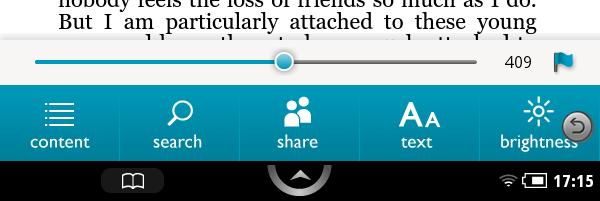
Если же палец задержать на каком-то слове подольше, можно выделить его, добавить заметку или посмотреть значение в словаре.
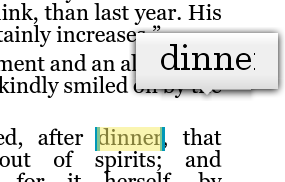
Кроме самостоятельного чтения доступна также функция «проигрывания» литературы. В прилагаемой по умолчанию книге «The Elephanst’s Child» в самом начале имеется две кнопки для выбора самостоятельного чтения или прослушивания. Что интересно, в книге не предусмотрено виртуальных средств для регулирования громкости (используются лишь аппаратные кнопки на ребре устройства), отсутствует и кнопка паузы. Впрочем, из-за необходимости листать каждую страницу вручную, паузу можно устроить после каждого из прочитанных разворотов.
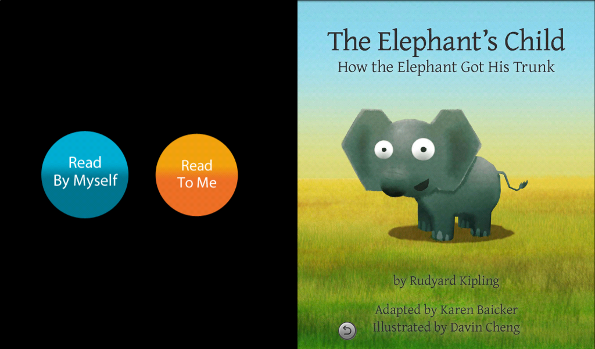
Пополнить библиотеку можно с помощью специального приложения Shop, ссылка на которое имеется в главном меню читалки. Здесь можно искать книги, сортируя их список по разным критериям (от бестселлеров до даты выпуска). Кроме того, настройке поддается и сам список книг: их можно просматривать в формате иконок-обложек, крупных значков с описанием, а также в самом компактном формате — в виде списка с мелкими иллюстрациями. Все эти слова были бы куда более ценными, если бы нам удалось отыскать в ассортименте издателя хотя бы одну книгу на русском языке.
Для поиска конкретных книг можно пользоваться специальным сервисом Search, расположенным далее по главному меню. Здесь достаточно просто ввести требуемое название, чтобы электронная книга автоматически перебросила вас к нужной книге в приложении Shop. Впрочем, поиск производится и во внутренней памяти устройства, а также работает для любых других типов совместимых файлов.
После поиска в главном меню находится кнопка Extras, вызывающая список приложений. Здесь изначально имеется весьма скудный список программ: шахматы, контакты, кроссворды, галерея, LendMe, проигрыватель музыки, игра Судоку и клиент интернет-радио Pandora, которое в условиях России отказывается работать.
Интернет-браузер имеет собственную кнопку в главном меню. Работает приложение весьма шустро, хотя функция мультитач-масштабирования и отсутствует: для этих целей используется пара клавиш «−» и «+». Нам также не удалось заставить оригинальную версию браузера отображать Flash-содержимое (хотя, забегая вперед, после перепрошивки все прекрасно заработало).
Заключительной клавишей главного меню являются настройки устройства. Меню разделено на две части: с информацией об устройстве и настройками приложений. Именно здесь можно посмотреть уровень заряда аккумулятора, количество использованной встроенной памяти, настроить сеть Wi-Fi, отрегулировать экран и звуковое оформление, задать пароль разблокировки. В настройках приложений можно отрегулировать рабочий стол, приложение Shop и параметры поиска, а также настроить аккаунты социальных сетей.
Обновление прошивки до 1.0.1
Перепрошивка устройства до свежей версии официального ПО на самом деле практически не важна, если вы не собираетесь взламывать систему. Сама по себе она лишь улучшает качество связи Wi-Fi и включает долгожданную функцию «мультитач» в браузере.
Для установки нового ПО потребуется записать архив прошивки на карточку microSD и установить ее в соответствующий слот Nook Color. Умница-устройство само через минуту обнаружит новую версию системы, установит ее и перезагрузится. После включения внизу экрана появляется оповещение об обновлении системы.
Вот и все, можете наслаждаться своей книгой или переходить к следующему шагу — взлому.
Неудачный опыт хака
Как и описывается на многих умных сайтах для народных умельцев, процесс взлома Nook Color очень прост. Но никаких отступлений от технологии не терпит: любое вмешательство может стать почти фатальным.
Каков же план действий? Сделать загрузочную карту памяти с пакетом для взлома, вставить ее в выключенное устройство, подключить кабель к планшету и компьютеру одновременно и... не дышать. По крайней мере до тех пор, пока устройство не отобразит новую версию загрузочной заставки.
В нашем случае неприятность подкралась незаметно: силы зла отсоединили кабель от устройства в процессе хакинга. В отместку за такое грубое вмешательство планшет отказался загружать систему, тоскливо зависая на приветственном логотипе Nook.
Первой попыткой приведения устройства в чувство стала жесткая перезагрузка (сброс): долгим нажатием кнопки включения и единственной аппаратной клавиши меню мы вызвали диалог перезагрузки и восстановления настроек. Оживший Nook Color начал что-то делать и уже было вселил в нас надежду на благополучное завершение. Надежда протянула недолго: после перезагрузки система по-прежнему отказывалась загружаться.
Дальнейшие раскопки различных интернет-источников добавили еще один метод восстановления системы. Метод имел гордое название «Досчитайте до восьми» (в вольном переводе с английского) и заключался в том, что если заставке не дать повиснуть восемь раз подряд, то при девятом ее включении устройство запустит механизм возврата к заводским настройкам, прошитым во флеш-памяти. Как было сказано, метод этот работает лишь два дня после последнего корректного запуска системы.
Выполнив восемь аварийных отключений заставки еще в процессе зависания, мы и правда имели счастье наблюдать диалог, выясняющий, требуется ли восстановление системы. Далее последовал небыстрый процесс переустановки системного ПО, после чего книжка вела себя в прямом смысле «как новая», то есть просилась зарегистрироваться. Версия восстановленной прошивки была 1.0.0, то есть действительно заводская.
Волшебное превращение
Осмелевшие после восстановления книги, мы вновь взялись за процесс взлома: установили прошивку 1.0.1, зарядили планшет и подготовили кабель для подключения к компьютеру. Как уже говорилось, чтобы взломать Nook Color понадобится карточка microSD, картовод соответствующего стандарта, компьютер и, собственно, сама читалка. Устанавливаем с помощью картовода образ программы-взломщика (в нашем случае — AutoNooter 2.12.25) на карту и вставляем ее в книжку. Теперь осталось лишь подсоединить ее к компьютеру посредством комплектного кабеля и сходить на кухню за чашкой чая. Минут через пять на экране появится красочная заставка с логотипом Android и надписью Nook Color — самое время отсоединять кабель от компьютера и вынимать карточку со взломщиком.
Разобравшись с перепрошивкой как таковой, вам останется лишь пропустить приветствие Android, настроить соединение Wi-Fi, ввести свои регистрационные данные в YouTube и загрузить почту Gmail. Также советуют зайти в настройки и снять, а затем поставить обратно галочку напротив пункта, позволяющего установку Non-Market-программ (в противном случае работать можно будет лишь с ПО, скачанным и установленным из Market).
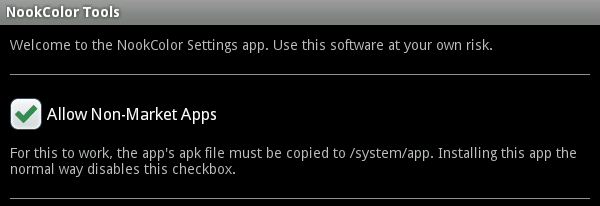
Следующим этапом станет знакомство с пакетом Android SDK, но справедливости ради стоит сказать, что оно окажется коротким: пользователю требуется установить ПО, процесс это долгий, но ничем не отличается от инсталляции любых других программ. Далее следует добавить несколько строчек к описанию стандартных путей командной строки Windows: в свойствах компьютера выбираем дополнительные параметры и ищем кнопку «Переменные среды». В появившемся окне находим системную переменную Path и в ее свойства добавляем строчку «;C:android-sdk-windowsplatform-tools;C:android-sdk-windows ools» (если пакет разработчика устанавливался не в папку C:android-sdk-windows, то в строках нужно заменить путь на правильный.
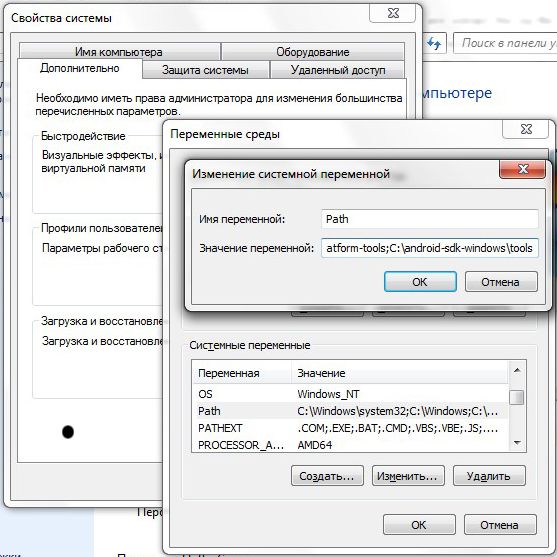
В случае с самими планшетом возможно два варианта развития событий. Нам потребуется «построить мост» ADB (Android Debug Bridge), и это возможно как по кабелю, так и по воздуху. Надо признаться, что мы честно убили несколько часов, пытаясь поставить нужные драйверы для проводного соединения с Nook Color, но наш планшет упорно прикидывался обычной «флешкой» и не хотел никаких обновлений в драйверах. Именно поэтому мы решили оставить попытки испортить отношения Windows 7 и Nook Color, просто скачав с Android Market программу adbWireless, создающую нужное подключение по сети Wi-Fi.
Для дальнейшей работы нам понадобится установить Root Explorer. Скачиваем его, переходим в командной строке в папку с программой и вводим строчку «adb install {имя программы}.apk». После установки приложение должно появиться в окне Extras, но если этого не произошло, стоит просто перезагрузить планшет.
Дальнейшая работа по взлому весьма проста: открываем в Root Explorer папку /system/app, нажимаем кнопку «mount r/w» и меняем тип файла Shop.apk на любой другой. Аналогичные действия в этой папке производим с файлами Phone.apk и TelephonyProvider.apk. Теперь переходим в папку /system/etc/security и там меняем otacerts.zip. Зачем мы все это делаем? проблема в том, что приложение Shop способно обнулить все наши труды до состояния заводской прошивки, решив, что устройство было испорчено случайно. Пакет otacerts отвечает за автообновление устройства, что также нежелательно в условиях новой системы. Что же касается телефонных программ, то их отключение мы производим, чтобы они не тратили напрасно энергию аккумулятора.
Полезно также установить русскую клавиатуру, хотя задача это нетривиальная. Как показала практика, скачанную честным путем из Android Market раскладку Nook Color видеть упорно отказывается. Так что вживлять обновку приходится вручную. Для этого мы копируем в память планшета или на карточку приложение любой понравившейся клавиатуры и с помощью уже привычного Root Explorer переносим его в папку /system/app. Теперь остается лишь установить приложение стандартными средствами системы и перезагрузить Nook Color. Для активации раскладки переходим в программу Nook Color Tools и меняем стандартную клавиатуру. Остается лишь запустить какое-нибудь приложение, чтобы проверить работу русских клавиш.
Что же представляет собой обновленная система с правами администратора и возможностью установки любых программ (и даже разработки своих собственных)? Внешне это все тот же Nook Color: прежняя оболочка, прежний рабочий стол, ничем не отличающееся от оригинального меню. Все изменения заметны, если запустить экран Extras. Здесь после взлома появляется масса интересного.
Extras теперь помимо простейших развлечений содержит также программы для общения (Gmail и Talk), отдельный клиент Email (для аккаунтов, отличных от Gmail), калькулятор, календарь, YouTube и, конечно, Market. Здесь же находятся NookColor Tools (все основные настройки), SoftKeys (программа управления приложениями) и SuperUser (тот самый рутер, предоставляющий программам права доступа к системным ресурсам планшета).
Производительность
Мы провели три теста производительности Nook Color. Первым стал уже привычный для Android-устройств Softweg Benchmark. Среди протестированных нами коммуникаторов планшет смотрится обычным «середнячком»: высоких показателей ему удалось достичь лишь в тестах графической подсистемы.
| BN Nook Color | Highscreen Cosmo 600 МГц | HTC Desire HD 1 ГГц | Samsung Galaxy S 1 ГГц | Acer Liquid 768 МГц | Acer beTouch E110 416 МГц | |
| Graphics | ||||||
| Total graphics score | 270.9728 | 228.30377 | 29.13765 | 30.482296 | 17.453577 | 96.38851 |
| Draw opacity bitmap (MPixels/sec) | 94.377884 | 103.9594 | 10.219561 | 9.3687105 | 6.011153 | 47.738926 |
| Draw transparent bitmap (MPixels/sec) | 71.35889 | 35.679443 | 7.6020784 | 9.275363 | 4.6640854 | 11.215773 |
| CPU Whetstone | ||||||
| Total CPU score | 585.9781 | 406.2898 | 2220.2754 | 771.9937 | 383.89877 | 116.08871 |
| MWIPS DP | 44.345894 | 25.793139 | 139.6648 | 57.636887 | 26.546324 | 7.70238 |
| MWIPS SP | 45.330914 | 26.219193 | 174.52007 | 60.79027 | 32.637074 | 9.094215 |
| MFLOPS DP | 6.1394444 | 4.6342144 | 9.602544 | 7.3144784 | 3.2829816 | 1.4318781 |
| MFLOPS SP | 6.0855064 | 6.267165 | 15.712781 | 8.3832655 | 5.1193295 | 2.2056105 |
| VAX MIPS DP | 31.274828 | 24.661789 | 137.20203 | 39.92782 | 19.106388 | 5.8473635 |
| VAX MIPS SP | 29.6383 | 25.31272 | 140.20457 | 40.446907 | 19.974747 | 5.9739695 |
| Memory | ||||||
| Total memory score | 294.33005 | 189.67596 | 429.8828 | 600.7096 | 305.9494 | 131.0275 |
| Copy memory (Mb/sec) | 267.4512 | 172.35435 | 390.625 | 545.8515 | 278.00946 | 119.06179 |
| Filesystem | ||||||
| Total file system score | 96.76191 | 33.2295 | 168.85674 | 143.54076 | 98.616806 | 19.460306 |
| Creating 1000 empty files (sec) | 0.595 | 5.355 | 0.934 | 41.504 | 5.3 | 17.328 |
| Deleting 1000 empty files (sec) | 0.339 | 3.775 | 0.547 | 27.346 | 3.593 | 8.956 |
| Write 1M into file (M/sec) | 51.813473 | 3.1585598 | 69.44444 | 3.068426 | 2.32396 | 0.5412134 |
| Read 1M from file (M/sec) | 142.85715 | 63.694267 | 270.27026 | 285.7143 | 196.07843 | 38.61004 |
| SD card perfomance | ||||||
| Creating 250 empty files (sec) | 8.316 | 23.152 | 9.748 | 11.908 | 12.212 | 11.684 |
| Deleting 250 empty files (sec) | 8.736 | 20.42 | 9.212 | 13.684 | 4.584 | 40519 |
| Write 1M into file (M/sec) | 22.321428 | 22.675737 | 18.518518 | 20.833334 | 12.953368 | 19.762846 |
| Read 1M from file (M/sec) | 192.3077 | 156.25 | 312.5 | 303.0303 | 222.22223 | 64.93507 |
Вторым тестом стал Qudrant Standart, в котором Nook Color набрал 887 баллов и обогнал коммуникатор Samsung Galaxy S.
В третьем тесте, BenchmarkPi, наш планшет подсчитал значение числа Pi за 3548 миллисекунд.
В деле
Каков же планшет Barnes & Noble Nook Color на практике? Поскольку после взлома мы не обнаружили в его поведении практически никаких изменений кроме лояльного отношения к установке всевозможных программ, то разделять собственные впечатления мы не будем и обо всем напишем в одной главе.
Основное назначение устройства — читалка. Из минусов сразу на поверхность всплывает ощутимо большой вес. Цветной ЖК-дисплей (пусть и с хорошей матрицей) также является в случае читалки скорее минусом, чем плюсом: все же для чтения удобнее устройства с электронной бумагой, которые не светят в глаза и не мерцают в процессе постоянного обновления картинки. Среди плюсов — возможность беспрепятственного просмотра книг в формате PDF или интерактивных книжек для детей.
В качестве планшета Nook Color может использоваться как дома, так и в дороге: диагональ устройства не столь велика, чтобы не отыскать для него место в сумке. Но и здесь закралась ложка дегтя в лице отсутствия каких бы то ни было средств связи кроме Wi-Fi: ни в транспорте, ни просто в дороге устройство недееспособно. Впрочем, справедливости ради стоит сказать, что если вы «доломаетесь» до версии Android 2.2, то сможете включить модуль Bluetooth, по каким-то неведомым причинам заблокированный производителем.
В роли медиаплеера устройство способно послужить как для прослушивания музыки, так и для показа фильмов. Сам по себе планшет оказался простым аудиоплеером: отображать видео для нас он отказался. А вот музыку Nook Color проигрывает без особых проблем, хотя слушать ее лучше при помощи наушников: встроенный динамик более пригоден для прослушивания интерактивных книг. Для просмотра видеороликов мы установили программу vPlayer и смогли в свое удовольствие наблюдать фильмы практически без каких бы то ни было проблем: планшет справляется с воспроизведением роликов без артефактов и притормаживаний. Мы проверяли работоспособность Nook Color на роликах в форматах MP4 (H.264) и AVI (MPEG-4 ASP).
Ресурс аккумулятора мы замерили в режиме чтения книги с максимальным уровнем подсветки и выключенным Wi-Fi. Проработав 4,5 часа, Nook Color начал активно жаловаться на низкий уровень заряда аккумулятора, и его пришлось отключить, чтобы не потерять место закладки по окончании чтения.
В уже взломанной системе срок службы одной зарядки аккумулятора сильно зависит от того, отключили ли вы программы связи. Пытаясь отыскать телефонный модуль, эти два «вредителя» способны посадить батарею до критического уровня за пару дней, даже если планшет просто лежит на столе в режиме ожидания. Правильно настроенный Nook Color по своей энергоэффективности ничем не уступает оригинальной заводской версии: мы проверили срок его службы в режиме интернет-серфинга и работы с различными приложениями с включенным Wi-Fi и средним уровнем подсветки — устройство честно проработало 5 часов, пожаловалось на севшую батарею и выключилось.
Итого
Что же можно сказать в итоговой части о Nook Color? В качестве пользовательского устройства (а именно таким и должен быть планшет) эта модель едва ли окажется правильным выбором: необходимость пусть и несложных, но многочисленных его доработок может поставить потребителя в тупик. Отказавшись же от перепрошивки устройства, новоявленный владелец получит лишь увесистую англоязычную электронную книгу с ЖК-дисплеем и малым ресурсом аккумулятора. Впрочем, совсем недавно производитель решил обновить прошивку оригинальной оболочки Nook Color, расширив функциональность устройства (обещана работа электронной почты и даже проигрывание Flash-содержимого).
Если же вы уверены в своих способностях по взлому электронных устройств, то путем получения прав администратора на Nook Color сможете создать неплохой Android-планшет за умеренные деньги. Причем устройство это будет весьма качественно собрано и неплохо оформлено.
Напоследок нелишне будет упомянуть, что в России официальных продаж планшета как не было, так и нет, хотя магазины-энтузиасты предлагают купить эту модель за 11–12 тысяч рублей, что более чем в полтора раза превышает официальную ставку Barnes & Noble.